Galaxy S22: تمكين / تعطيل التدوير التلقائي للشاشة

مع هاتف Galaxy S22، يمكنك بسهولة تمكين أو تعطيل التدوير التلقائي للشاشة لتحسين تجربة الاستخدام.

من أجهزة iPhone إلى Mac، غالبًا ما كانت منتجات Apple عرضة لمشكلات في تحديث أنظمة التشغيل. وحتى أجهزة iPad انضمت إلى هذه العربة. هناك العديد من المشكلات، بدءًا من تحديد موقع التحديث ووصولاً إلى تنزيله وتثبيته. لذا، إذا لم يتم تحديث جهاز iPad الخاص بك، فتابع القراءة لمعرفة كيفية إصلاحه.

التحديثات ضرورية لأي جهاز. بدءًا من تصحيحات الأمان الأساسية وحتى أحدث الميزات وإصلاحات الأخطاء، يقوم التحديث بكل شيء. لذا، إذا كان جهاز iPad الخاص بك يواجه مشكلات في التحديث إلى نظام التشغيل iPadOS الجديد، فإننا ننصح بتنفيذ خيارات متنوعة لاستكشاف الأخطاء وإصلاحها. ولكن أول الأشياء أولا.
مع الأخذ في الاعتبار الزاوية الأمنية والفوائد، يعد تحديث جهاز iPad الخاص بك أمرًا ضروريًا. إذا لم تتمكن من الترقية إلى أحدث إصدار من iPadOS، فقد يكون ما يلي هو الأسباب.

قد تكون الأسباب المذكورة أعلاه هي سبب عدم تحديث جهاز iPad الخاص بك. لا تقلق، رغم ذلك. سنعرض طرقًا بسيطة لاستكشاف الأخطاء وإصلاحها لإصلاحها.
يعد التحديث أمرًا ضروريًا لسهولة استخدام جهاز iPad الخاص بك واستقراره. ومع ذلك، إذا ظهرت رسالة على جهاز iPad الخاص بك، "غير قادر على التحقق من وجود تحديثات" أو أنه لا يسمح لك بتثبيت التحديث، فاتبع الطرق التالية.
يعد توافق طراز iPad الخاص بك مع نظام التشغيل iPadOS الذي تم إصداره أمرًا ضروريًا. بمعنى آخر، يجب أن يستوعب طراز iPad الخاص بك الميزات الجديدة. إذا كان لديك طراز أقدم، فقد لا يكون جهاز iPad الخاص بك متوافقًا مع التحديث الذي ترغب في تنزيله.

لذا، فمن الأفضل التحقق مما إذا كان جهاز iPad الخاص بك يدعم التحديث الذي تختاره. افترض العديد من المستخدمين الذين لا يعرفون طراز iPad الخاص بهم أن جهاز iPad الخاص بهم لم يتم تحديثه.
التخزين هو المفتاح لأي تحديث. إذا لم يكن لديك مساحة تخزين كافية على جهاز iPad، فلن يتم تنزيل التحديث الخاص بك. نظرًا لأن التحديث، من الناحية الفنية، هو عملية تنزيل البيانات على جهازك.

لذا، إذا كنت تواجه مشكلات متعلقة بالتخزين، نقترح عليك إلغاء تحميل التطبيقات غير المستخدمة أو مسح مساحة تخزين iCloud على جهاز iPad والمحاولة مرة أخرى.
على الرغم من أننا نعلم أن هذه هي الطريقة الأساسية لاستكشاف الأخطاء وإصلاحها، إلا أننا غالبًا ما ننسى الأساسيات. كما ترى، نظرًا لأن التحديث إلى نظام تشغيل جديد هو في النهاية إجراء يتطلب التنزيل، فأنت بحاجة إلى اتصال قوي بالإنترنت.
فيما يلي كيفية التحقق مما إذا كان جهاز iPad الخاص بك متصلاً بشبكة Wi-Fi جيدة.
الخطوة 1: انقر على الرابط أدناه لفتح موقع Speedtest.
الخطوة 2: الآن، اضغط على الزر الأزرق الذي يحمل النص Go. سيبدأ هذا عملية اختبار السرعة.

إذا أظهر اختبار سرعة الإنترنت نتائج مثيرة للشفقة، فاتصل بشبكة Wi-Fi مختلفة. معرفة ما إذا كان اتصال Wi-Fi الجديد يعالج مشكلة توقف التحديث لديك.
ربما تكون قد رأيت في كثير من الأحيان جهاز iPad الخاص بك يشير إلى الحاجة إلى نسبة كافية من البطارية لتشغيل التحديث. نظرًا لأن التحديث يضيف حماية أمنية وميزات جديدة ويصلح الأخطاء وما إلى ذلك، فإنه يتطلب بطارية ممتازة لتنفيذ الإجراءات المذكورة أعلاه.
لذا، من الناحية المثالية، تأكد من أن لديك ما يزيد عن 50% من شحن جهاز iPad الخاص بك قبل تنزيل أي تحديث. إذا ظل لا يعمل، فحاول توصيل iPad بالشاحن أثناء تحديث iPadOS.
إذا لم ينجح أي من الإصلاحات المذكورة أعلاه، فإن فرض إعادة تشغيل جهاز iPad هو طريقك للخروج. إذا كان لديك جهاز iPad مزود بزر الصفحة الرئيسية، فاضغط مع الاستمرار على زر الصفحة الرئيسية بالإضافة إلى الزر العلوي حتى يظهر شعار Apple.

ومع ذلك، إذا كان لديك الطراز الأحدث الذي يحتوي على Touch ID في الأسفل أو كان جهاز iPad الخاص بك يحتوي على Face ID، فاضغط على زر رفع مستوى الصوت وحرره متبوعًا بزر خفض الصوت. ثم اضغط مع الاستمرار على الزر العلوي حتى يظهر شعار Apple. من المفترض أن يساعد ذلك على تحديث جهاز iPad الخاص بك إلى أحدث البرامج الثابتة بسلاسة.
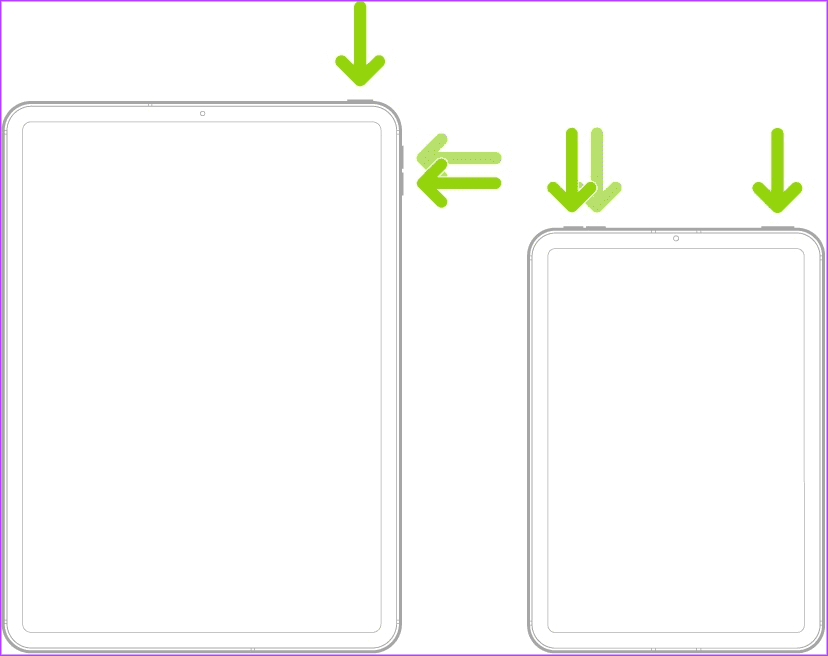
هل جربت جميع الطرق المذكورة أعلاه لحل المشكلة المتعلقة بتحديث جهاز iPad الخاص بك؟ ورغم ذلك لم تجد الحل؟ حسنًا، قم بإعادة ضبط جميع الإعدادات على جهاز iPad الخاص بك. وإليك كيفية القيام بذلك.
الخطوة 1: افتح تطبيق الإعدادات على جهاز iPad. ثم التوجه إلى القسم العام. الآن، حدد "نقل أو إعادة تعيين iPad".

الخطوة 2: حدد إعادة تعيين.

الخطوة 3: في النافذة المنبثقة، اضغط على إعادة ضبط جميع الإعدادات. اتبع التعليمات التي تظهر على الشاشة لإكمال الإجراء.
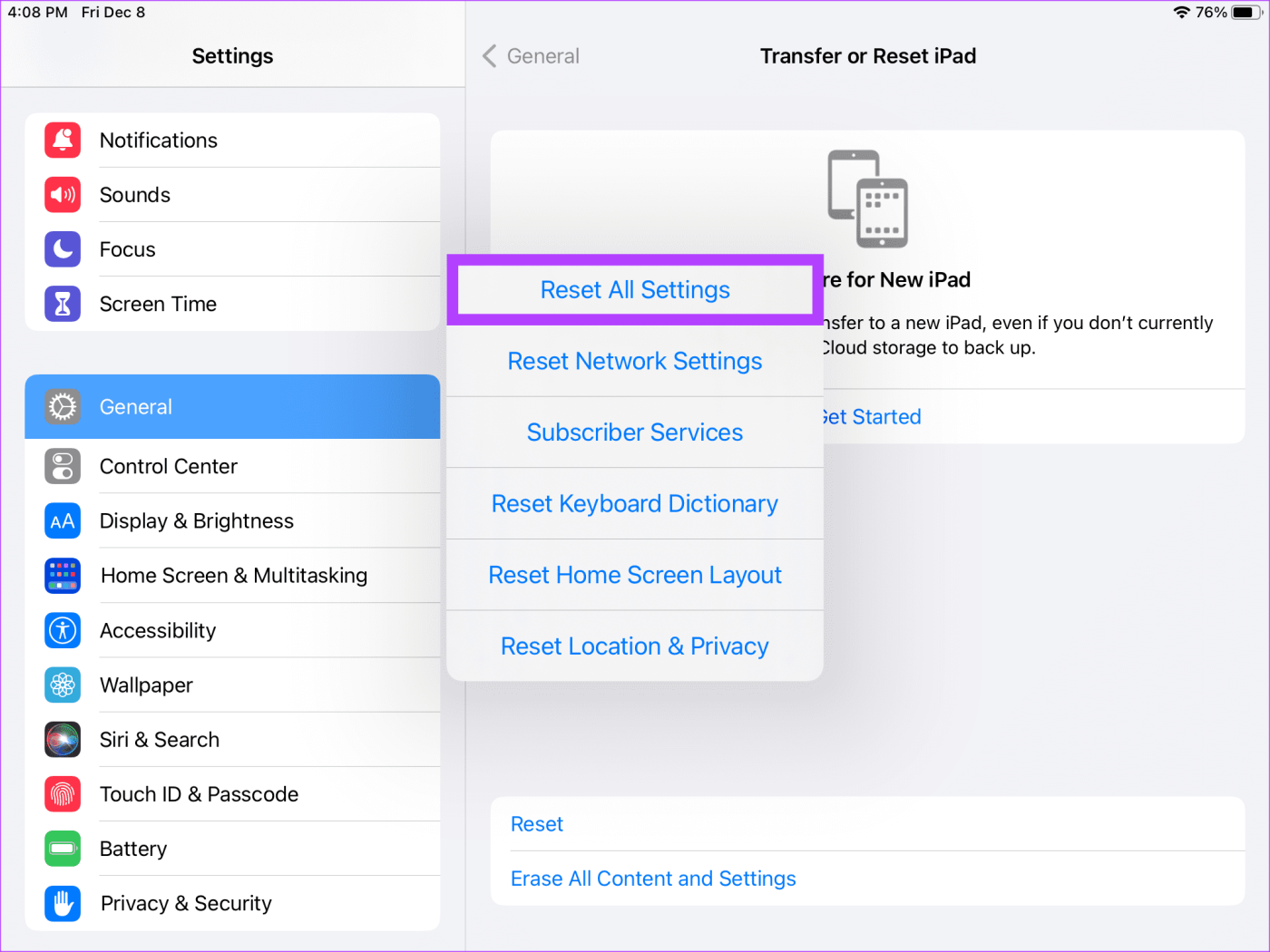
إذا لم ينجح ذلك، فحدد "مسح كل المحتوى والإعدادات" في علامة التبويب "نقل أو إعادة تعيين iPad". هذا من الناحية الفنية إعادة ضبط المصنع.
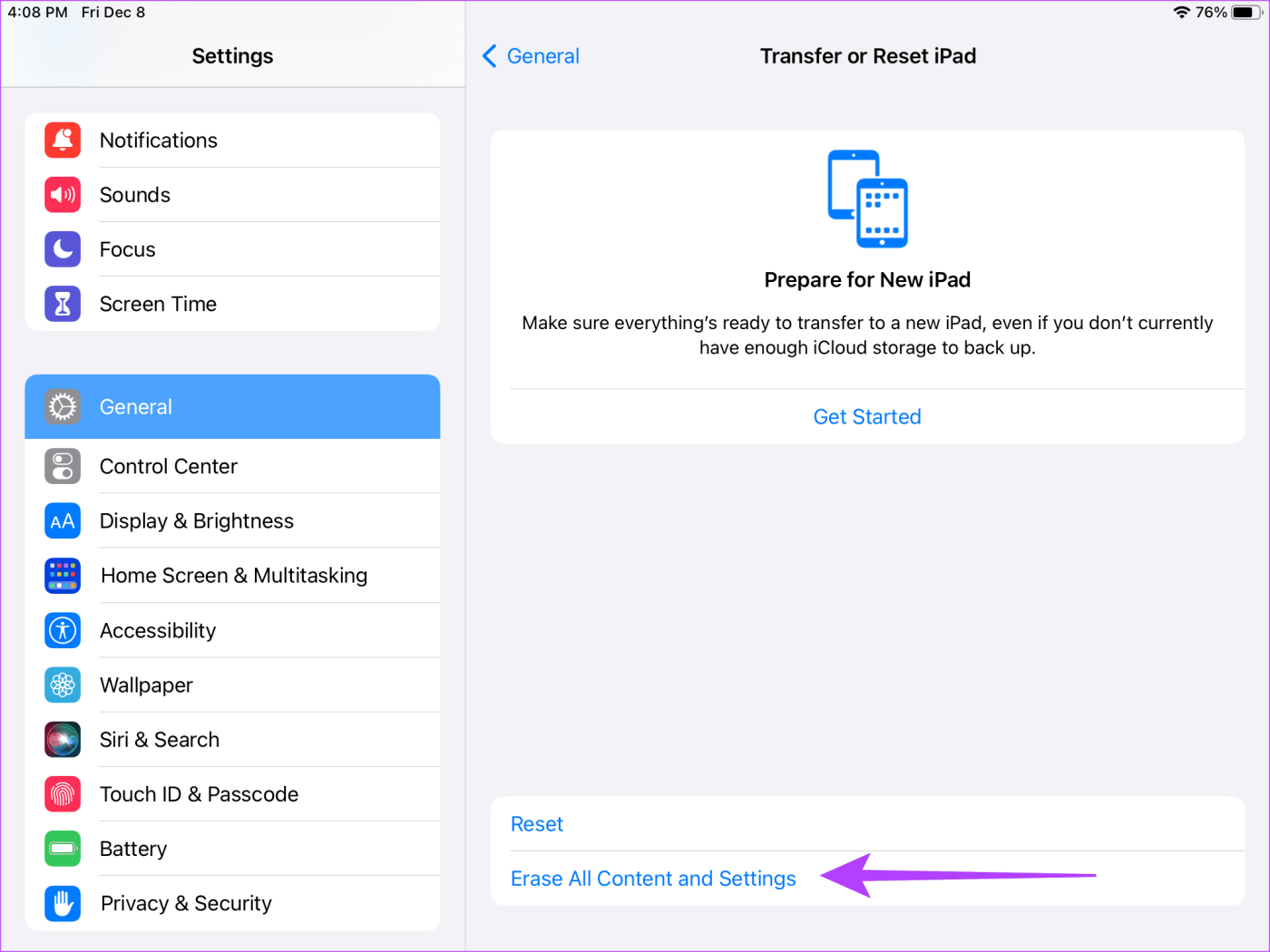
ستفقد جميع البيانات الموجودة على جهاز iPad الخاص بك. ومع ذلك، من المفترض أن يقوم هذا بترقية جهاز iPad الخاص بك بشكل صحيح.
لا يعد تحديث البرنامج مجرد ترقية لجهازك. الميزات الجديدة التي يوفرها لك التحديث تمكنك من استخدام جهاز iPad الخاص بك بسلاسة. نأمل أن تكون هذه المقالة قد ساعدت في حل مشكلة عدم قدرة جهاز iPad على التحديث.
مع هاتف Galaxy S22، يمكنك بسهولة تمكين أو تعطيل التدوير التلقائي للشاشة لتحسين تجربة الاستخدام.
إذا كنت ترغب في معرفة ما الذي حذفته سابقًا أو الإجابة عن كيفية مشاهدة التغريدات المحذوفة على Twitter، فهذا الدليل مناسب لك. اقرأ المدونة لتجد إجابتك.
هل سئمت من جميع القنوات التي اشتركت فيها؟ تعرف على كيفية إلغاء الاشتراك في جميع قنوات اليوتيوب مرة واحدة بسهولة وفاعلية.
هل تواجه مشاكل في استقبال أو إرسال الرسائل النصية على هاتف Samsung Galaxy؟ إليك 5 طرق فعالة لإعادة ضبط إعدادات الرسائل على Samsung.
إذا بدأ جهاز Android الخاص بك في الشحن الاحتياطي تلقائيًا، اتبع هذه الخطوات الفعالة لتعطيل هذه الميزة وإصلاح المشكلة بسهولة.
تعرف على كيفية تغيير اللغة ونغمة الصوت في تطبيق Bixby Voice بسهولة، واكتشف خطوات بسيطة لتحسين تجربتك مع مساعد Samsung الصوتي الذكي.
تعلم كيفية دفق Zoom Meeting Live على Facebook Live و YouTube بشكل سهل وفعال. خطوات تفصيلية ومتطلبات أساسية لتتمكن من بث اجتماعاتك مباشرة.
هل تواجه مشكلة في إرفاق الملفات في Gmail؟ نوضح لك 8 حلول فعّالة لمساعدتك في حل هذه المشكلة وإرسال ملفاتك بسلاسة.
هل تريد العثور على شخص محدد على Telegram؟ فيما يلي 6 طرق سهلة يمكنك استخدامها للبحث عن الأشخاص على Telegram بسهولة ويسر.
استمتع بمشاهدة مقاطع فيديو YouTube بدون إعلانات مع هذه الطرق الفعالة.







